windows10检测不到最新版本的处理方法 win10检测不到更新怎么解决
windows10检测不到最新版本的处理方法,近年来随着科技的不断发展和更新换代,操作系统也成为人们生活中不可或缺的一部分,而Windows 10作为微软公司最新推出的操作系统,受到了广大用户的热烈欢迎。有时候我们在使用Windows 10时会遇到一个问题,就是系统无法检测到最新版本的更新。这种情况下,我们需要了解一些处理方法,以解决系统无法检测到更新的困扰。接下来我们将介绍一些解决方法,帮助大家解决Windows 10检测不到最新版本的问题。
处理方法如下:
一、重命名SoftwareDistribution 文件夹:
1、按住Windows 键+R键打开运行,在输入框内中输入services.msc,并按下回车。
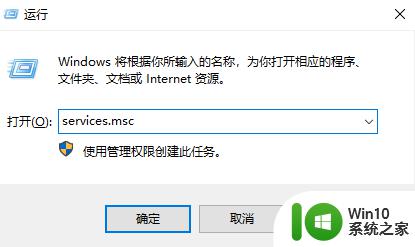
2、双击打开“Windows Update”服务。
3、然后点击“服务状态”下面的“关闭”按钮,将启动类型改为“禁用”。
4、然后重命名C:\Windows\SoftwareDistribution文件夹为SDfolder。
5、重命名完成后重新启用Windows Update服务再尝试检查更新和安装。
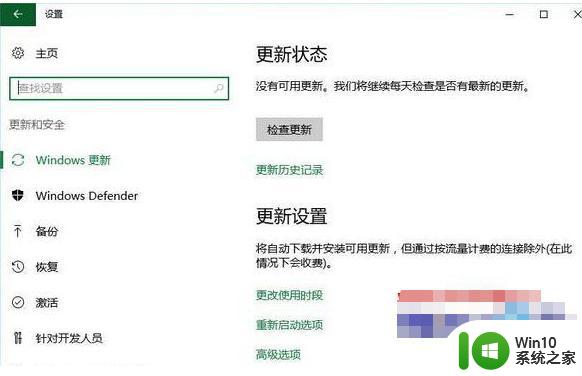
二、同时可以删除临时文件。
在C:\Windows\SoftwareDistribution下删除DataStore文件夹下的内容和Download文件夹下的内容。
以上是处理Windows 10无法检测到最新版本的方法的全部内容,如果有需要的用户,可以按照以上步骤进行操作,希望对大家有所帮助。
windows10检测不到最新版本的处理方法 win10检测不到更新怎么解决相关教程
- win10检测不到更新怎么解决 win10更新无法检测怎么办
- 更新win10检测不到独立显卡如何处理 Win10怎样处理检测不到独立显卡的问题
- win10双屏检测不到怎么办 win10双屏检测不到怎么解决
- win10检测不到扬声器怎么办 win10检测不到扬声器如何解决
- win10检测不到1065显卡怎么办 1065显卡win10无法检测到如何解决
- win10怎么检测不到独立显卡 win10电脑无法检测到独立显卡怎么办
- 笔记本win10未检测到电池怎么解决 笔记本win10未检测到电池怎么处理
- win10检测不到音频设备怎么解决 win10检测不到音频设备解决方法
- win10电脑识别不出u盘处理方法 win10检测不到u盘怎么办
- win10开机检测不到机械硬盘如何解决 重启后win10机械硬盘检测不到怎么回事
- win10前置耳机插孔检测不到耳机怎么处理 win10耳机插孔无法检测耳机怎么办
- 苹果电脑win10检测不到摄像头如何修复 苹果win10检测不到摄像头怎么办
- 蜘蛛侠:暗影之网win10无法运行解决方法 蜘蛛侠暗影之网win10闪退解决方法
- win10玩只狼:影逝二度游戏卡顿什么原因 win10玩只狼:影逝二度游戏卡顿的处理方法 win10只狼影逝二度游戏卡顿解决方法
- 《极品飞车13:变速》win10无法启动解决方法 极品飞车13变速win10闪退解决方法
- win10桌面图标设置没有权限访问如何处理 Win10桌面图标权限访问被拒绝怎么办
win10系统教程推荐
- 1 蜘蛛侠:暗影之网win10无法运行解决方法 蜘蛛侠暗影之网win10闪退解决方法
- 2 win10桌面图标设置没有权限访问如何处理 Win10桌面图标权限访问被拒绝怎么办
- 3 win10关闭个人信息收集的最佳方法 如何在win10中关闭个人信息收集
- 4 英雄联盟win10无法初始化图像设备怎么办 英雄联盟win10启动黑屏怎么解决
- 5 win10需要来自system权限才能删除解决方法 Win10删除文件需要管理员权限解决方法
- 6 win10电脑查看激活密码的快捷方法 win10电脑激活密码查看方法
- 7 win10平板模式怎么切换电脑模式快捷键 win10平板模式如何切换至电脑模式
- 8 win10 usb无法识别鼠标无法操作如何修复 Win10 USB接口无法识别鼠标怎么办
- 9 笔记本电脑win10更新后开机黑屏很久才有画面如何修复 win10更新后笔记本电脑开机黑屏怎么办
- 10 电脑w10设备管理器里没有蓝牙怎么办 电脑w10蓝牙设备管理器找不到
win10系统推荐
- 1 番茄家园ghost win10 32位官方最新版下载v2023.12
- 2 萝卜家园ghost win10 32位安装稳定版下载v2023.12
- 3 电脑公司ghost win10 64位专业免激活版v2023.12
- 4 番茄家园ghost win10 32位旗舰破解版v2023.12
- 5 索尼笔记本ghost win10 64位原版正式版v2023.12
- 6 系统之家ghost win10 64位u盘家庭版v2023.12
- 7 电脑公司ghost win10 64位官方破解版v2023.12
- 8 系统之家windows10 64位原版安装版v2023.12
- 9 深度技术ghost win10 64位极速稳定版v2023.12
- 10 雨林木风ghost win10 64位专业旗舰版v2023.12